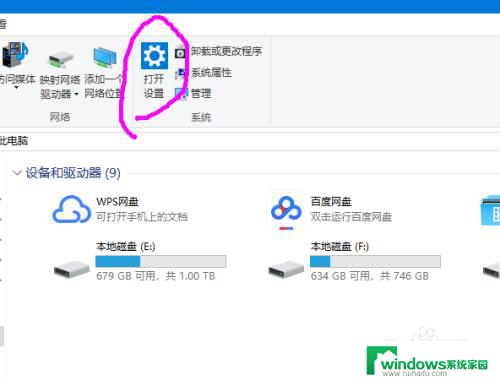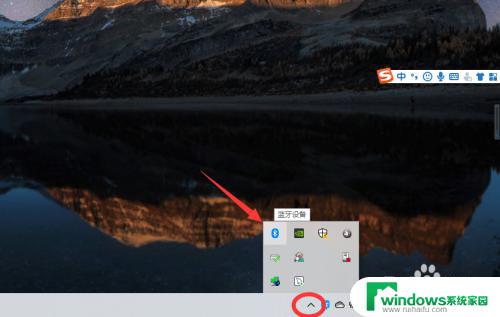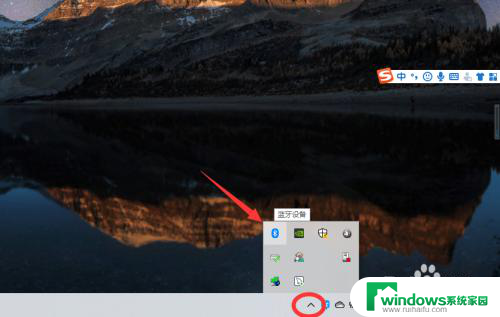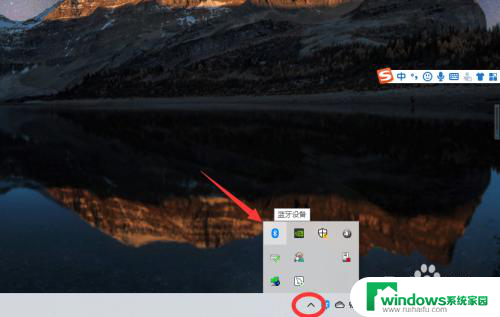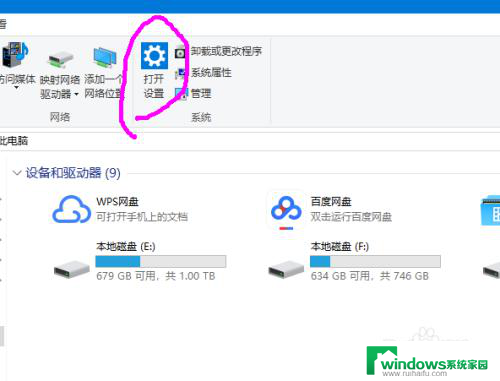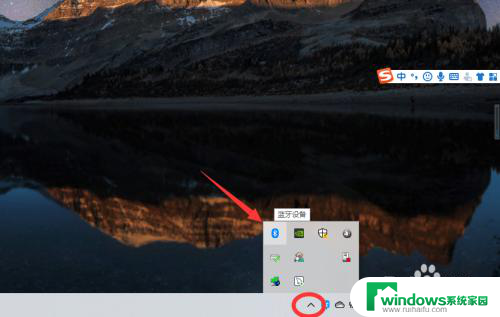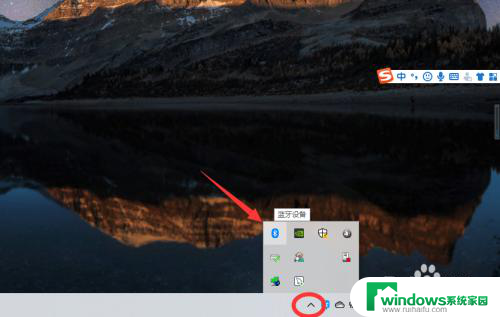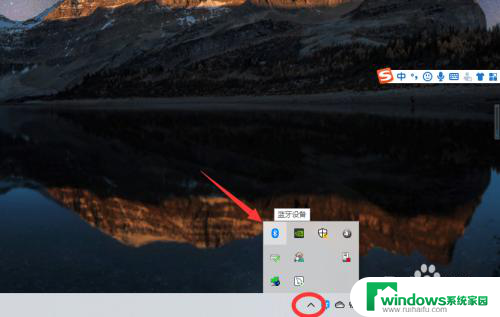电脑可以用无线耳机连接吗 如何在Win10电脑上连接无线蓝牙耳机
更新时间:2024-01-17 16:56:48作者:xiaoliu
随着科技的不断进步,无线耳机成为了人们日常生活中常见的音频设备之一,而如今我们不仅可以通过无线耳机连接手机、平板等移动设备,还可以将其连接到电脑上,享受更加自由、便捷的音乐、影音体验。特别是在Win10电脑上,通过蓝牙技术实现与无线耳机的连接,更是成为一种趋势。如何在Win10电脑上连接无线蓝牙耳机呢?接下来我们将为您详细介绍连接步骤及注意事项。
操作方法:
1.在【此电脑】界面进入【打开设置】选项。
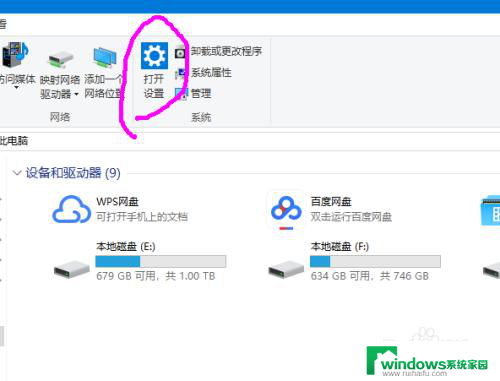
2.进入【设备】选项。
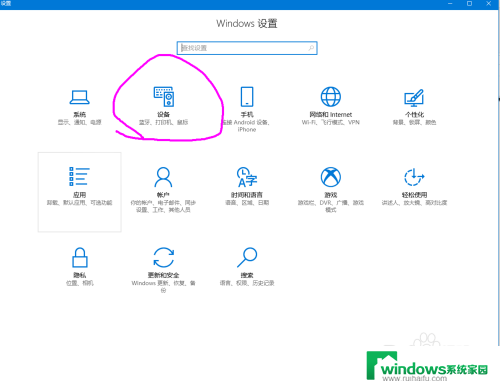
3.点击【蓝牙开关】,开启。也可以在下方的列表管理蓝牙设备。
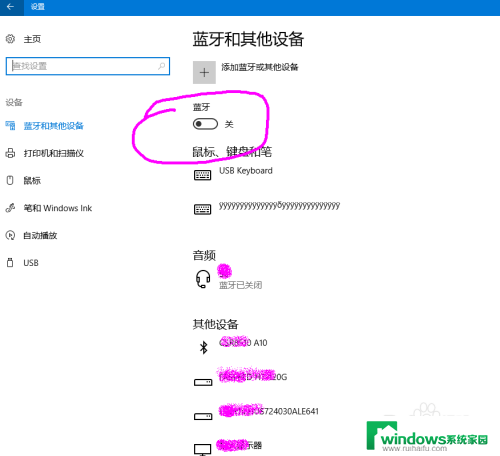
4.选择,点击添加蓝牙设备。
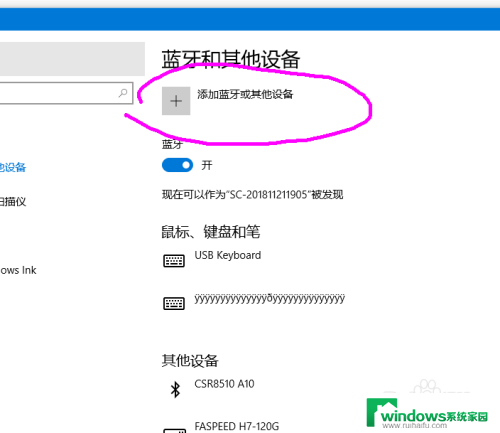
5.选择添加【音频设备选项】,点击添加。
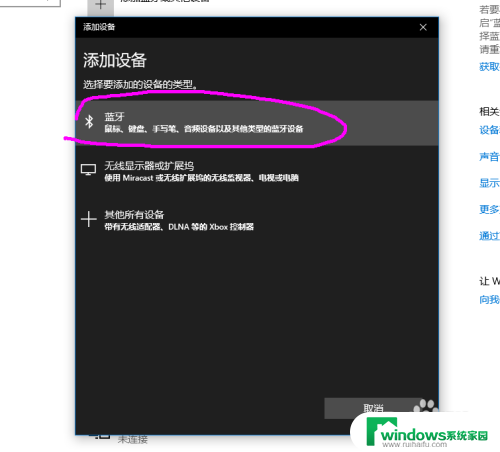
6.打开蓝牙耳机,保持配比状态,等待电脑摸索到设备。
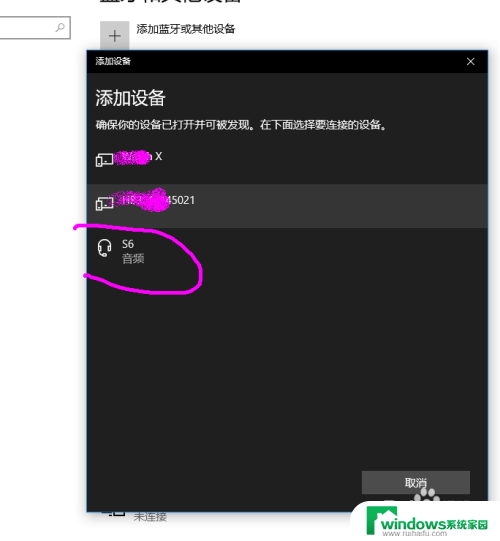
7.提示连接成功后, 电脑进入硬件设置状态。
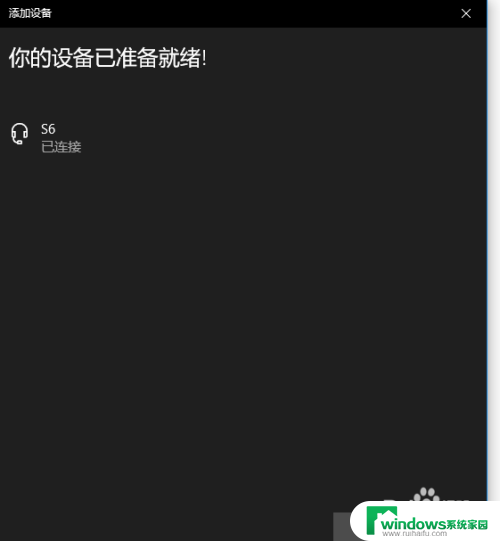
8.完成后,电脑右下角音量键上方会用【耳机】标识显示。并可以调节音量。
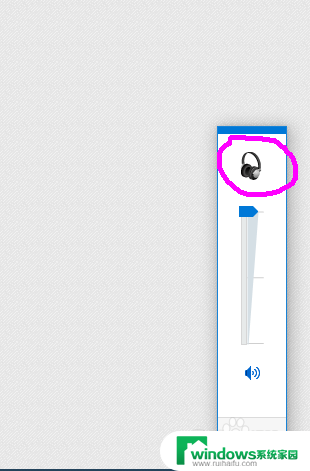
以上就是电脑可以用无线耳机连接吗的全部内容,如果还有不清楚的用户,可以参考一下小编的步骤进行操作,希望能够对大家有所帮助。